解决电脑NSIS错误的方法(分析NSIS错误的原因和解决方案)
115
2025 / 08 / 18
在日常使用电脑连接WiFi上网时,经常会遇到DNS错误导致无法正常访问网页的情况。DNS(DomainNameSystem)是将网址转换为IP地址的系统,如果DNS出现问题,就会影响到网络连接的稳定性和速度。本文将为大家介绍如何解决电脑连接WiFi时的DNS错误,帮助大家享受稳定高速的上网体验。
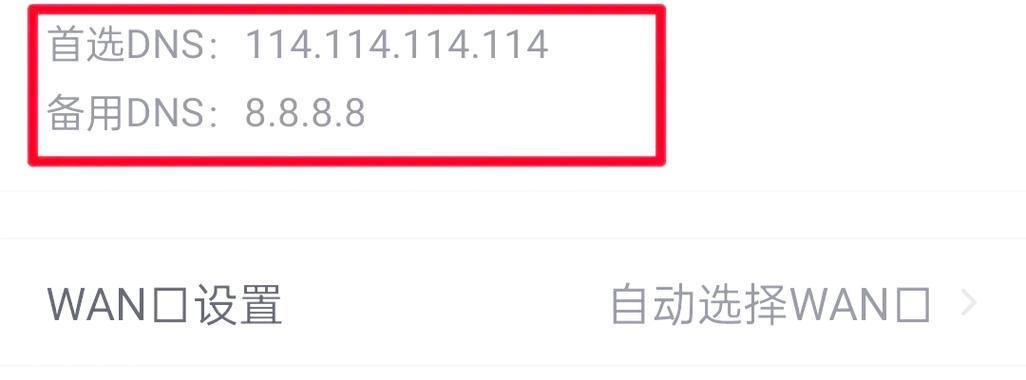
一、检查网络连接是否正常
打开电脑的网络连接设置,确认是否已成功连接到WiFi网络,并且信号强度良好。如果连接存在问题,可以尝试重新连接或者重启路由器。
二、确认其他设备是否正常上网
如果只有电脑出现DNS错误,其他设备正常上网,那么很可能是电脑本身的问题。可以尝试更新网络驱动或者重置网络设置来解决。
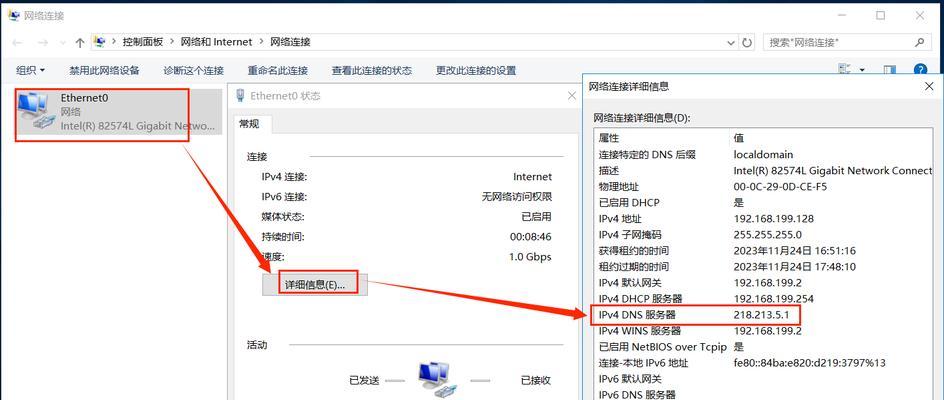
三、更改DNS服务器地址
打开网络连接设置,将默认的自动获取DNS服务器地址改为手动设置,并输入可靠的公共DNS服务器地址,比如谷歌的8.8.8.8和8.8.4.4。这样可以绕过运营商提供的DNS服务,解决由于运营商DNS服务器问题导致的连接错误。
四、清除DNS缓存
打开命令提示符,输入命令“ipconfig/flushdns”,清除电脑中的DNS缓存。这将刷新本地DNS缓存,清除可能存在的错误记录。
五、使用DNS优化工具
可以通过下载和安装一些专门的DNS优化工具,如“DNSBenchmark”或“DNSJumper”,来帮助解决DNS错误。这些工具可以测试不同DNS服务器的速度和稳定性,并自动选择最佳的DNS服务器。
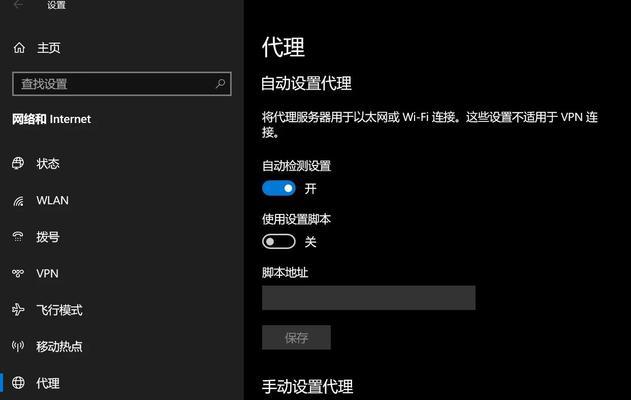
六、排查防火墙或安全软件问题
有时,防火墙或安全软件会干扰网络连接,导致DNS错误。可以尝试暂时禁用防火墙或安全软件,再次尝试连接WiFi,看是否问题得到解决。
七、更新操作系统
有时,操作系统的更新补丁可以修复一些网络连接问题。可以前往操作系统官方网站,下载最新的更新补丁,并安装到电脑上。
八、检查路由器设置
如果经过上述步骤仍然无法解决DNS错误,可以尝试访问路由器的管理界面,检查是否存在设置错误或者固件需要更新。可以参考路由器的用户手册或者咨询厂商的技术支持。
九、修复网络适配器
在设备管理器中找到网络适配器,右键点击选择“卸载设备”,然后重新启动电脑,系统会自动重新安装网络适配器驱动程序,修复一些可能存在的问题。
十、修改电脑Hosts文件
Hosts文件是一个用于映射IP地址和域名的本地文件,可以尝试修改该文件,将网址对应的IP地址手动添加进去,以避免使用DNS解析。
十一、使用VPN工具
通过使用VPN(VirtualPrivateNetwork)工具可以绕过运营商提供的DNS服务,解决网络连接中的DNS错误。选择一个稳定可靠的VPN服务商,并按照其提供的设置步骤进行操作。
十二、重启网络设备
有时,路由器或者调制解调器长时间运行后会出现一些问题,可以尝试将其断电重启,再次连接WiFi看是否问题得到解决。
十三、咨询网络运营商
如果经过多次尝试仍然无法解决DNS错误,建议联系网络运营商的客服咨询,他们可以提供进一步的帮助和解决方案。
十四、寻求专业技术支持
如果以上方法都无法解决DNS错误,可能是存在更复杂的网络问题,建议寻求专业技术人员的帮助,他们有更深入的网络知识和经验,能够为您提供针对性的解决方案。
十五、
通过以上一系列的方法,我们可以有效地解决电脑连接WiFi时的DNS错误。无论是检查网络连接、更改DNS服务器地址、清除DNS缓存还是使用优化工具等,都是解决DNS问题的有效途径。希望本文能够帮助大家解决网络连接中的DNS错误,享受稳定高速的上网体验。
